Stable Diffusion在html怎么调用接口?
Stable Diffusion是一款强大的生成模型,可以用来生成高质量的图像。通过API接口,您可以轻松地与Stable Diffusion进行交互,以生成满足特定需求的图像。本文将为您介绍如何使用Stable Diffusion的API接口来生成图像,以及接口的详细参数说明。
环境启动
在启动器启动前,开启启用 API 就可以调用。这一步非常重要,因为它允许您与Stable Diffusion进行通信并使用其功能。
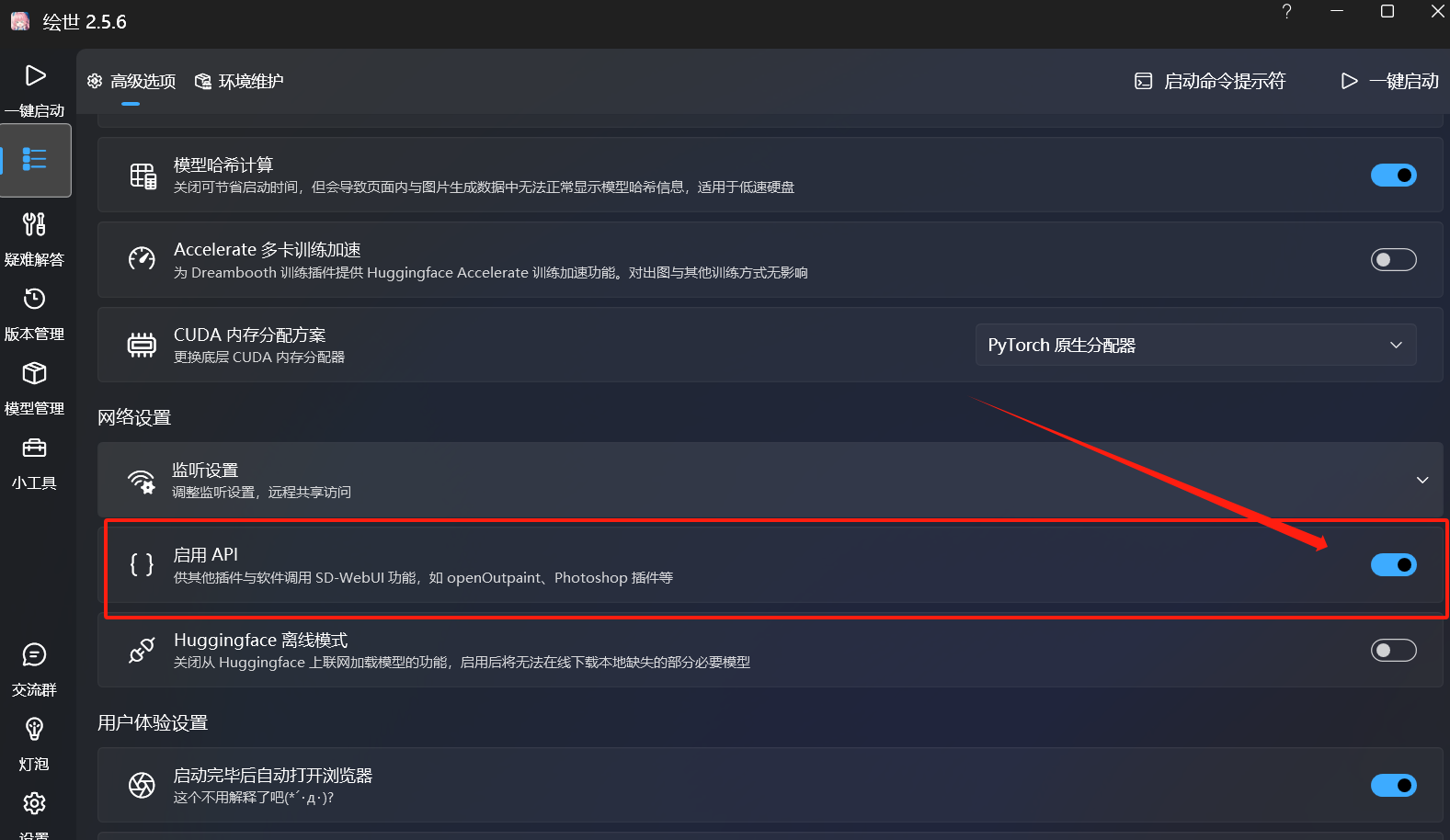
请求方式
接口支持POST请求,请求体以JSON形式发送。以下是一个使用axios库发送POST请求的示例:
const axios = axios.create({...})
const data = JSON.stringify(params)
axios.post('/sdapi/v1/txt2img', data)
文生成图接口
地址:/sdapi/v1/txt2img
参数说明
“enable_hr”: 是否启用高分辨率模式 (High Resolution mode)。默认值为 false。
“denoising_strength”: 噪声抑制强度,用于控制生成图像的噪声水平。默认值为 0。
“firstphase_width”: 第一阶段生成的图像宽度,默认值为 0。
“firstphase_height”: 第一阶段生成的图像高度,默认值为 0。
“hr_scale”: 高分辨率模式下的放大倍数,默认值为 2。
“hr_upscaler”: 高分辨率模式下的上采样器,默认为 “string”。
“hr_second_pass_steps”: 高分辨率模式下的第二阶段生成步数,默认值为 0。
“hr_resize_x”: 高分辨率模式下的水平调整大小,默认值为 0。
“hr_resize_y”: 高分辨率模式下的垂直调整大小,默认值为 0。
“prompt”: 用于生成的文本提示,默认为空字符串。
“styles”: 一个字符串数组,包含用于生成图像的风格模型的标识符或名称。
“seed”: 随机种子,默认值为 -1。
“subseed”: 子种子,默认值为 -1。
“subseed_strength”: 子种子强度,默认值为 0。
“seed_resize_from_h”: 调整大小的种子高度,默认值为 -1。
“seed_resize_from_w”: 调整大小的种子宽度,默认值为 -1。
“sampler_name”: 采样器名称,默认为 “string”。
“batch_size”: 批量大小,默认值为 1。
“n_iter”: 迭代次数,默认值为 1。
“steps”: 步数,默认值为 50。
“cfg_scale”: 配置缩放,默认值为 7。
“width”: 图像宽度,默认值为 512。
“height”: 图像高度,默认值为 512。
“restore_faces”: 是否修复面部,默认值为 false。
“tiling”: 是否使用平铺,默认值为 false。
“do_not_save_samples”: 是否保存生成样本,默认值为 false。
“do_not_save_grid”: 是否保存生成的网格,默认值为 false。
“negative_prompt”: 负面提示,默认为 “string”。
“eta”: η 值,用于控制噪声分布的形状,默认值为 0。
“s_min_uncond”: 无条件最小步骤,默认值为 0。
“s_churn”: 搅动步骤数,默认值为 0。
“s_tmax”: 最大温度步骤数,默认值为 0。
“s_tmin”: 最小温度步骤数,默认值为 0。
“s_noise”: 噪声步骤数,默认值为 1。
“override_settings”: 覆盖设置,默认为空对象 {}。
“override_settings_restore_afterwards”: 是否在之后恢复覆盖的设置,默认值为 true。
“script_args”: 脚本参数,默认为空数组 []。
“sampler_index”: 采样器索引,默认为 “Euler”。
“script_name”: 脚本名称,默认为 “string”。
“send_images”: 是否发送图像,默认值为 true。
“save_images”: 是否保存图像,默认值为 false。
“alwayson_scripts”: 用于指定始终运行的脚本的参数。
这些参数可以帮助您精确控制生成图像的各个方面,从分辨率到风格,都可以根据您的需求进行调整。
图生成图接口
地址:/sdapi/v1/img2img
接口允许生成图像,其中init_images参数可以是服务文件路径或base64编码的图像数据。
参数说明
“init_images”: 包含初始化图像的文件路径或标识符的列表,作为模型输入的起点。
“resize_mode”: 指定图像的调整大小模式。0表示不调整大小,1表示等比例缩放,2表示强制调整为指定的尺寸。
“denoising_strength”: 控制图像去噪的强度,值介于0和1之间。
“image_cfg_scale”: 指定图像的缩放比例。
“mask”: 指定遮罩图像的文件路径或标识符,用于指定需要进行特殊处理的区域。
“mask_blur”: 控制遮罩模糊的程度。
“inpainting_fill”: 指定图像修复过程中填充缺失区域的方法。
“inpaint_full_res”: 是否在修复过程中使用完整分辨率的图像。
最新推荐
-
excel怎么把一列数据拆分成几列 excel一列内容拆分成很多列

excel怎么把一列数据拆分成几列?在使用excel表格软件的过程中,用户可以通过使用excel强大的功能 […]
-
win7已达到计算机的连接数最大值怎么办 win7连接数达到最大值

win7已达到计算机的连接数最大值怎么办?很多还在使用win7系统的用户都遇到过在打开计算机进行连接的时候 […]
-
window10插网线为什么识别不了 win10网线插着却显示无法识别网络

window10插网线为什么识别不了?很多用户在使用win10的过程中,都遇到过明明自己网线插着,但是网络 […]
-
win11每次打开软件都弹出是否允许怎么办 win11每次打开软件都要确认

win11每次打开软件都弹出是否允许怎么办?在win11系统中,微软提高了安全性,在默认的功能中,每次用户 […]
-
win11打开文件安全警告怎么去掉 下载文件跳出文件安全警告

win11打开文件安全警告怎么去掉?很多刚开始使用win11系统的用户发现,在安装后下载文件,都会弹出警告 […]
-
nvidia控制面板拒绝访问怎么办 nvidia控制面板拒绝访问无法应用选定的设置win10

nvidia控制面板拒绝访问怎么办?在使用独显的过程中,用户可以通过显卡的的程序来进行图形的调整,比如英伟 […]
热门文章
excel怎么把一列数据拆分成几列 excel一列内容拆分成很多列
2win7已达到计算机的连接数最大值怎么办 win7连接数达到最大值
3window10插网线为什么识别不了 win10网线插着却显示无法识别网络
4win11每次打开软件都弹出是否允许怎么办 win11每次打开软件都要确认
5win11打开文件安全警告怎么去掉 下载文件跳出文件安全警告
6nvidia控制面板拒绝访问怎么办 nvidia控制面板拒绝访问无法应用选定的设置win10
7win11c盘拒绝访问怎么恢复权限 win11双击C盘提示拒绝访问
8罗技驱动设置开机启动教程分享
9win7设置电脑还原点怎么设置 win7设置系统还原点
10win10硬盘拒绝访问怎么解决 win10磁盘拒绝访问
随机推荐
专题工具排名 更多+





 闽公网安备 35052402000376号
闽公网安备 35052402000376号